So ändern Sie die Anzahl der Aktionen, die Sie in LibreOffice rückgängig machen können

In LibreOffice-Programmen können Sie eine Aktion nach der anderen ... zu einem Punkt rückgängig machen. Die Standardanzahl von Aktionen, die Sie rückgängig machen können, ist 100, aber diese Zahl ist einfach zu ändern.
Mit der Schaltfläche Rückgängig in der Symbolleiste können Sie mehrere Aktionen gleichzeitig rückgängig machen, wie oben abgebildet. Die meisten Benutzer benötigen nicht, dass viele Rückgängig-Aktionen im Speicher gespeichert werden, und die gespeicherten Rückgängig-Aktionen für ein Dokument werden gelöscht, wenn Sie sie trotzdem schließen. Wenn Sie die Anzahl der rückgängig zu machenden Aktionen verringern, können Sie Speicherplatz freisetzen und die Leistung von LibreOffice verbessern.
Um die Anzahl der Aktionen zu ändern, die Sie rückgängig machen können, ändern Sie eine Einstellung in den Experteneinstellungen. Die meisten Einstellungen unter "Expertenkonfiguration" sind in den Symbolleisten, Menüs oder im Dialogfeld "Optionen" nicht verfügbar.
HINWEIS: Im Dialogfeld "Expertenkonfiguration" können Sie Konfigurationseinstellungen aufrufen, bearbeiten und speichern, die Ihr LibreOffice-Benutzerprofil beschädigen können. Einige Einstellungen für die Expertenkonfiguration können Ihr LibreOffice-Benutzerprofil instabil, inkonsistent oder sogar unbrauchbar machen. Diese Einstellungen ändern die LibreOffice-Programme nicht selbst; Sie sollten jedoch sehr vorsichtig sein, wenn Sie diese Einstellungen ändern.
Auf die Einstellungen für die Expertenkonfiguration können Sie über die Programmoptionen zugreifen. Öffnen Sie daher ein beliebiges LibreOffice-Programm wie Writer und gehen Sie zu Extras> Optionen Klicken Sie in der Baumstruktur links auf "Erweitert" unter LibreOffice.
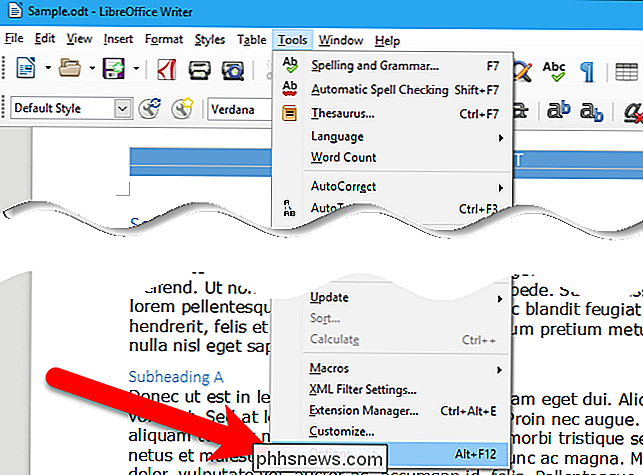
Klicken Sie auf der rechten Seite des Dialogfelds nach unten auf "Expertenkonfiguration öffnen".
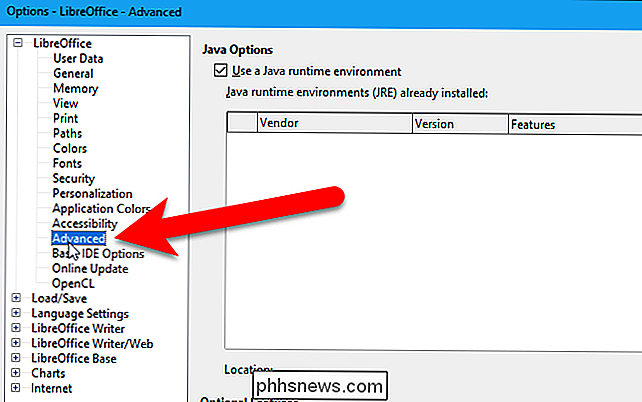
In der Liste der Einstellungen auf Doppelklicken Sie im Dialogfeld "Expertenkonfiguration" auf "org.openoffice.Office.Common". Dann doppelklicken Sie auf die "Rückgängig" Überschrift unter org.openoffice.Office.Common und wählen Sie "Rückgängig" unter dieser Überschrift.
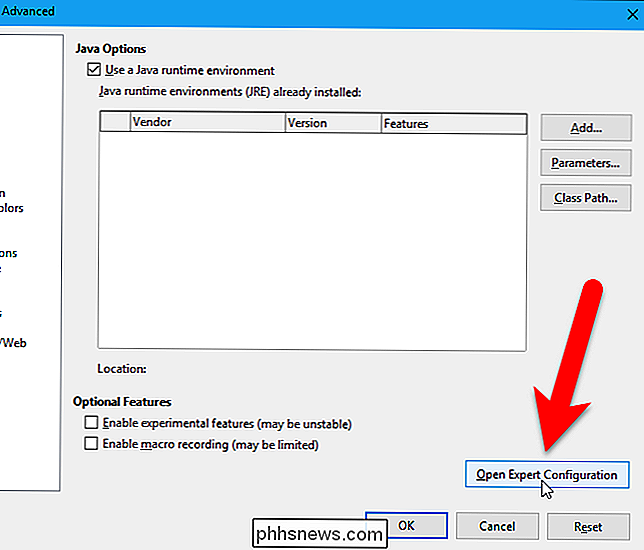
Wie bereits erwähnt, ist die Standardanzahl der maximalen Undo-Aktionen 100. Um dies zu ändern, entweder doppelklicken Sie auf die ausgewählte Rückgängig-Zeile oder klicken Sie auf "Bearbeiten".
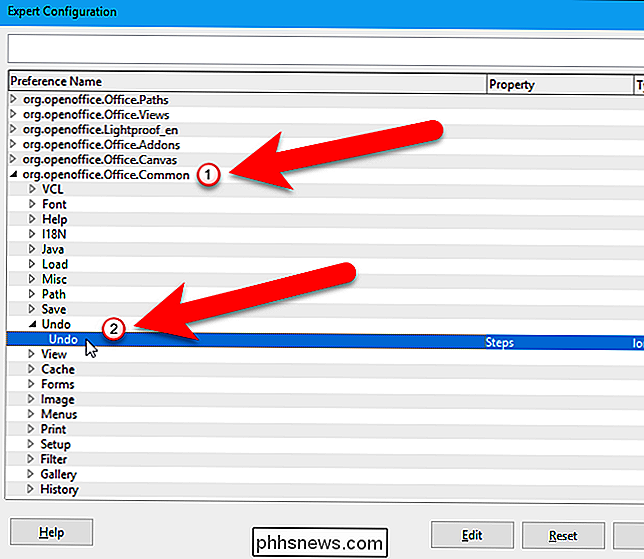
Ändern Sie die Zahl im Feld "Wert" und klicken Sie auf "OK". Wir haben den Wert auf 50 gesenkt.
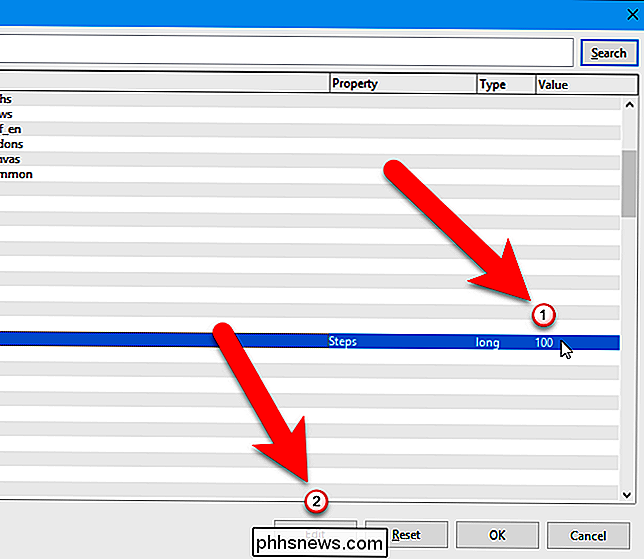
Klicken Sie auf "OK", um die Änderung zu bestätigen und das Dialogfeld "Expertenkonfiguration" zu schließen.
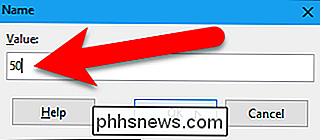
Sie kehren zum Dialogfeld "Optionen" zurück. Klicken Sie auf "OK", um es zu schließen.
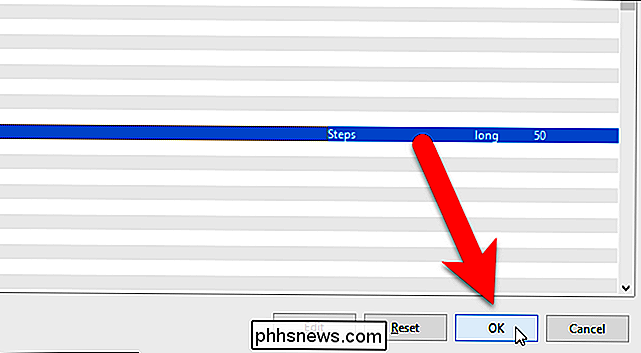
Das Speichern von Rückgängig-Aktionen verbraucht jetzt weniger Ressourcen, aber Sie können trotzdem mehrere Aktionen gleichzeitig rückgängig machen.
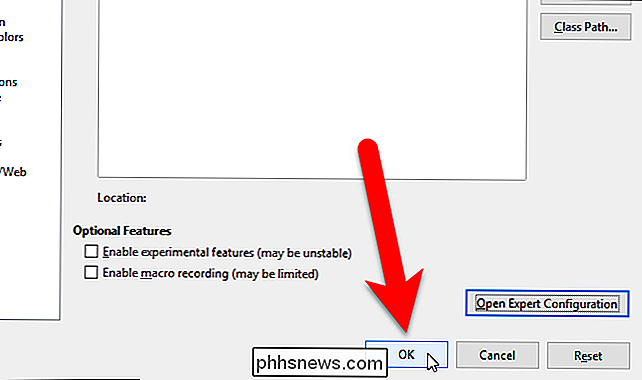
Sie können auf alle Experteneinstellungen in allen LibreOffice zugreifen Programme. Einige der Einstellungen beziehen sich auf bestimmte Programme und einige gelten für alle. Die Voreinstellung "Rückgängig" für die Expertenkonfiguration ist allen LibreOffice-Programmen gemeinsam, so dass sich die Änderung in einem Programm auch auf alle anderen Programme auswirkt.

Wie viel freien Speicherplatz sollten Sie auf Ihrem iPhone lassen?
Es ist viel zu einfach, den Speicher Ihres iPhones randvoll mit Apps, Fotos und Videos zu füllen, aber nur weil Sie es nicht tun können. Ich meine, du solltest. Wie voll ist zu voll? Wir stellen unsere iOS-Geräte auf Herz und Nieren, um den Dingen auf den Grund zu gehen. RELATED: Wie viel freien Speicherplatz sollten Sie auf Ihrem Windows-PC haben?

So nehmen Sie Fotos bei Nacht auf (die nicht verschwommen sind)
Nachts Fotos zu machen ist viel schwieriger als Schnappschüsse während des Tages. Je weniger Licht Sie spielen müssen, desto mehr Kompromisse müssen Sie eingehen und desto schwieriger müssen Sie arbeiten, um ein großartiges Bild zu erhalten. Nachtaufnahmen decken viele verschiedene Situationen ab, von Portraitaufnahmen im Innenbereich bis hin zu Lampenlicht Landschaften im Freien nur durch das Licht des Mondes erfassen.



